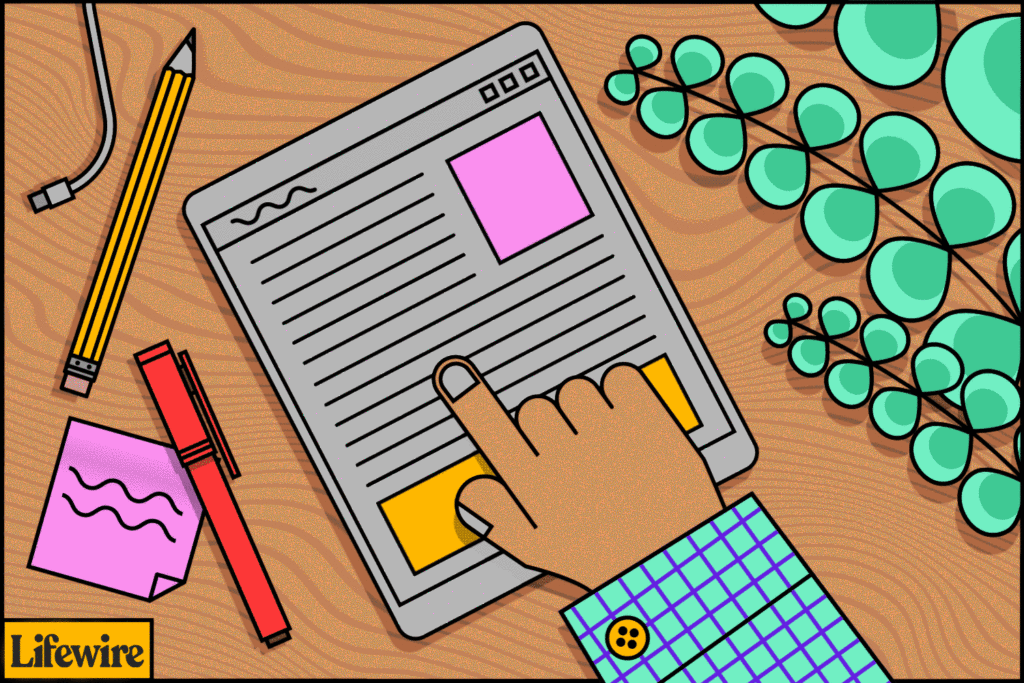
Co je třeba vědět
- Uložení souboru PDF z e-mailu nebo webu: Vyberte soubor PDF a otevřete náhled, zvolte Podíl, pak vyberte, kam uložit PDF.
- Přenos PDF z počítače Mac: Otevřete PDF, vyberte Podíl > AirDrop, poté vyberte své zařízení iOS.
- Přenos PDF z počítače se systémem Windows: Nainstalujte do svého počítače iCloud a poté povolte iCloud Drive pro přesun souborů do vašeho zařízení iOS.
Tento článek vysvětluje, jak uložit PDF na iPhone nebo iPad z webu a jak přenést PDF z počítače Mac nebo Windows do zařízení iOS. Tyto pokyny mohou fungovat i pro aplikace třetích stran.
Jak uložit PDF z e-mailu nebo webu
Webový prohlížeč Safari a aplikace Mail používají podobné rozhraní ke stahování souborů PDF a náhledu souborů PDF.
-
Vyberte PDF a otevřete náhled.
-
Klepněte na Podíl k otevření listu sdílení, který obsahuje možnosti sdílení a ukládání souborů, například PDF. Pokud nevidíte Podíl tlačítko v Safari, přejděte do horní části PDF a zobrazte nabídku.
-
Vyberte, kam uložit PDF. Chcete-li například zobrazit PDF v Apple Books, zvolte Kopírovat do knih. Chcete-li uložit PDF do služby cloudového úložiště, jako je Disk Google, vyberte Kopírovat na Disk. Mezi další služby cloudového úložiště patří iCloud Drive a Dropbox. Klepněte na Více pokud nevidíte možnost uložení do aplikace nainstalované v zařízení (například Dropbox nebo Disk Google). Vybrat Uložit do souborů pro uložení PDF na iCloud Drive.
-
Podle pokynů na obrazovce dokončete stahování souboru PDF. Například stiskněte Přidat v Soubory uložíte PDF do jedné z těchto složek.
Pokud webová stránka, kterou chcete uložit do iPhonu nebo iPadu, není PDF, převeďte ji do PDF. Vybrat Podíl tlačítko a vyberte Vytvořit PDF. Poté vyberte ikonu Podíl opět vyberte tlačítko pro uložení souboru PDF.
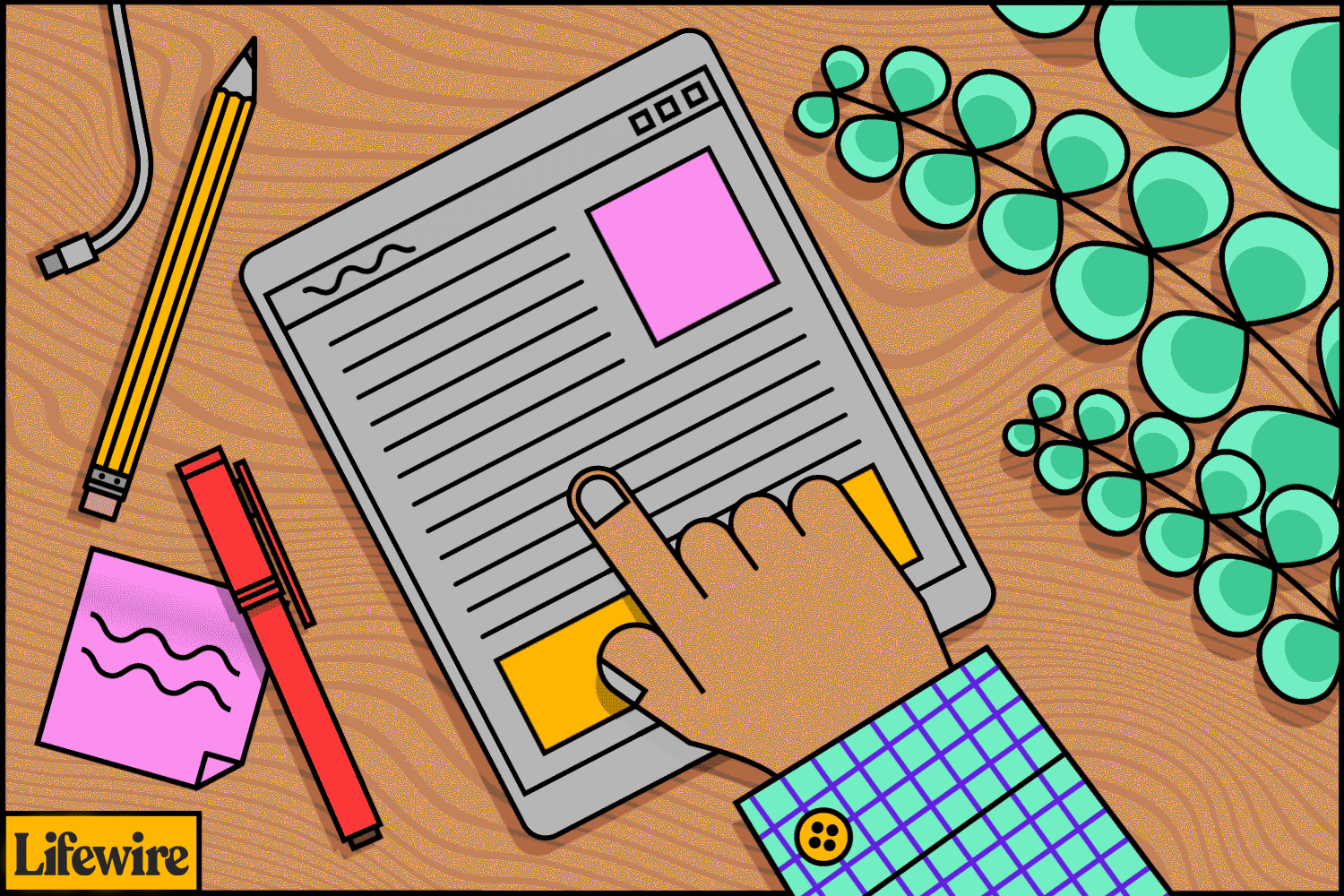
Jak převést PDF z macOS na iOS
Pomocí AirDrop můžete bezdrátově přesunout PDF uložený v počítači Mac do vašeho iPhonu nebo iPadu. Jediným požadavkem je, aby Mac a iPhone nebo iPad byly ve stejné síti Wi-Fi.
-
Na Macu otevřete PDF a vyberte Podíl.
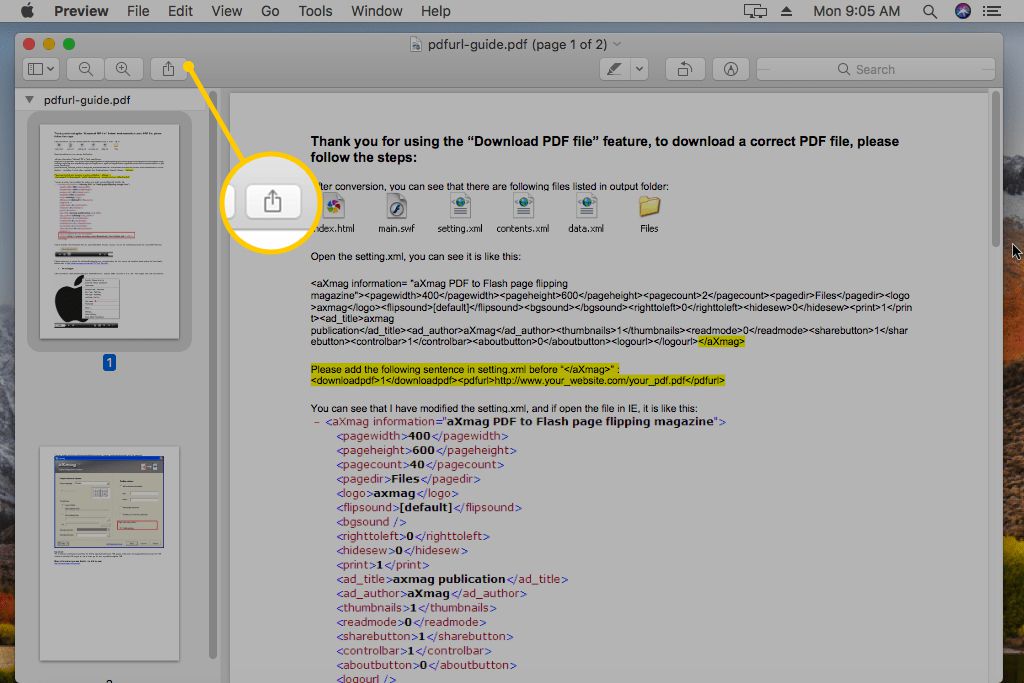
Mac má podobné tlačítko sdílení jako mobilní zařízení se systémem iOS a má krabici se šipkou směřující nahoru.
-
Vybrat AirDrop, poté vyberte své zařízení iOS.
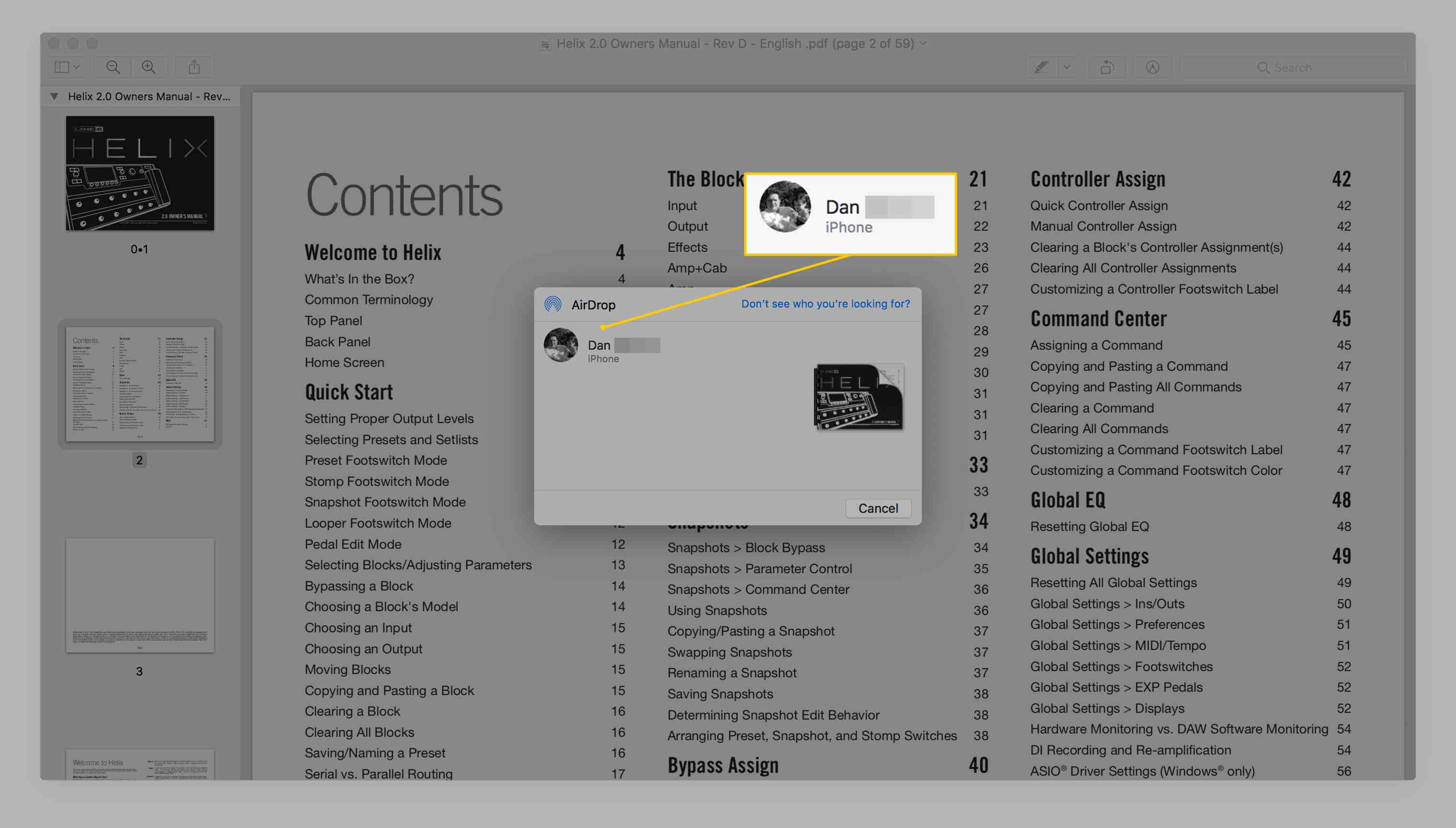
Aby se váš iPhone nebo iPad zobrazoval přes AirDrop na vašem Macu, musí mít v nastavení povolený AirDrop a nesmí být v režimu spánku / pozastavení.
-
Když sdílíte PDF pomocí AirDrop, váš iPhone nebo iPad se zeptá, jak chcete, aby byl otevřen. Můžete si vybrat Knihy, Soubory nebo kompatibilní prohlížeč nebo cloudové úložiště. Pokud je například v zařízení nainstalován Amazon Kindle, otevřete PDF ve čtečce Kindle.
Jak přenést PDF z Windows na iOS
Jedním ze způsobů přenosu PDF (nebo jakéhokoli souboru) z počítače se systémem Windows do iPhonu nebo iPadu je prostřednictvím iCloud Drive. iCloud není ve Windows nainstalován ve výchozím nastavení. Stáhněte a nainstalujte iCloud do počítače se systémem Windows a poté povolte iCloud Drive v telefonu nebo tabletu a počítači pro přenos souborů PDF mezi počítačem a zařízením iOS.
-
Na iPhonu nebo iPadu přejděte na Nastavení, vyberte své jméno a poté vyberte iCloud. Přepnout iCloud Drive přepnout na Na pozice (zelená). Pomocí přihlašovacích údajů Apple ID se přihlaste ke svému účtu iCloud ve Windows a iOS. Pokud tyto informace nemáte, resetujte heslo svého Apple ID.
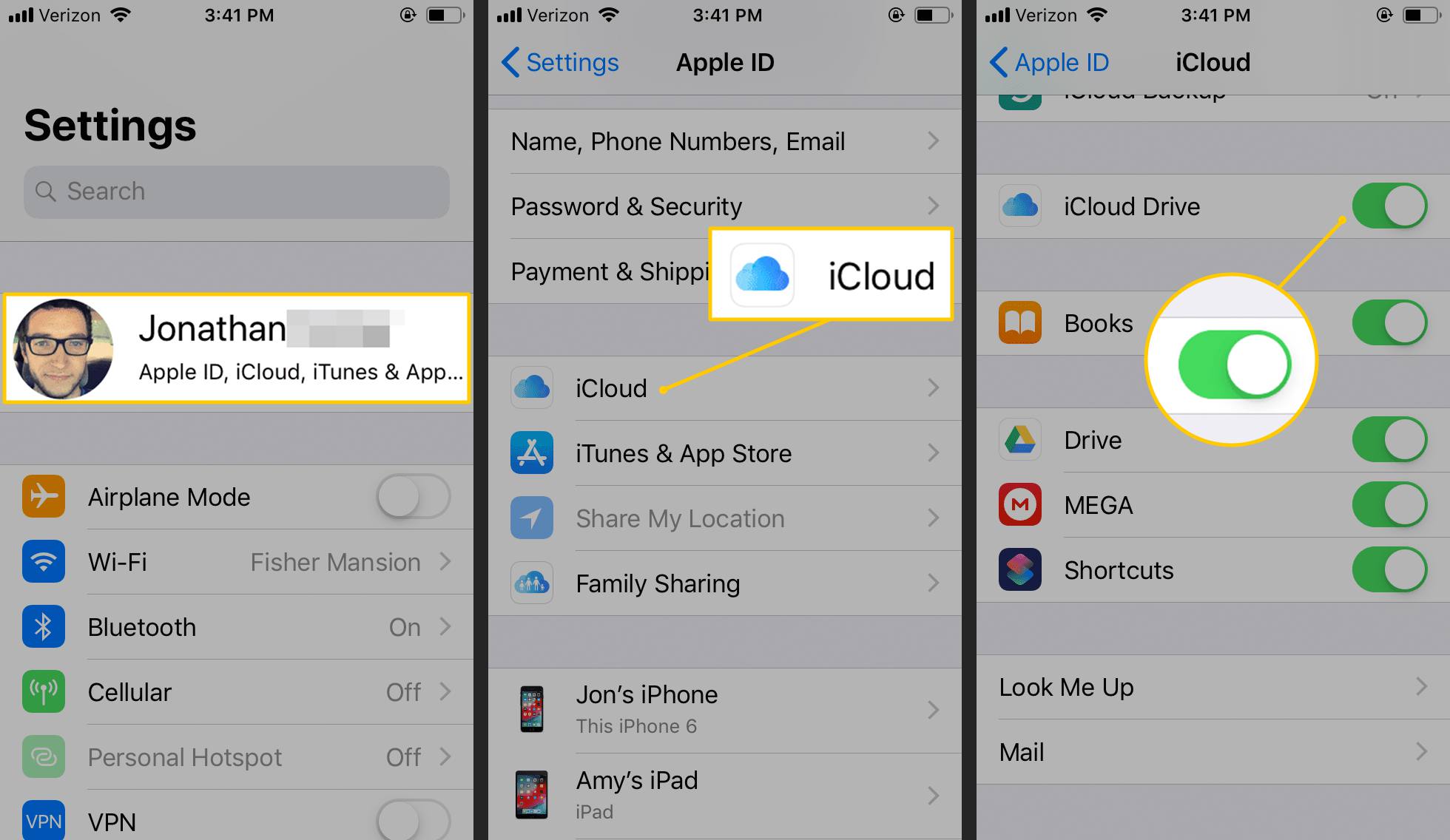
-
V počítači se systémem Windows otevřete Průzkumník souborů a zkopírujte soubor PDF, který chcete přenést, do iPhonu nebo iPadu.
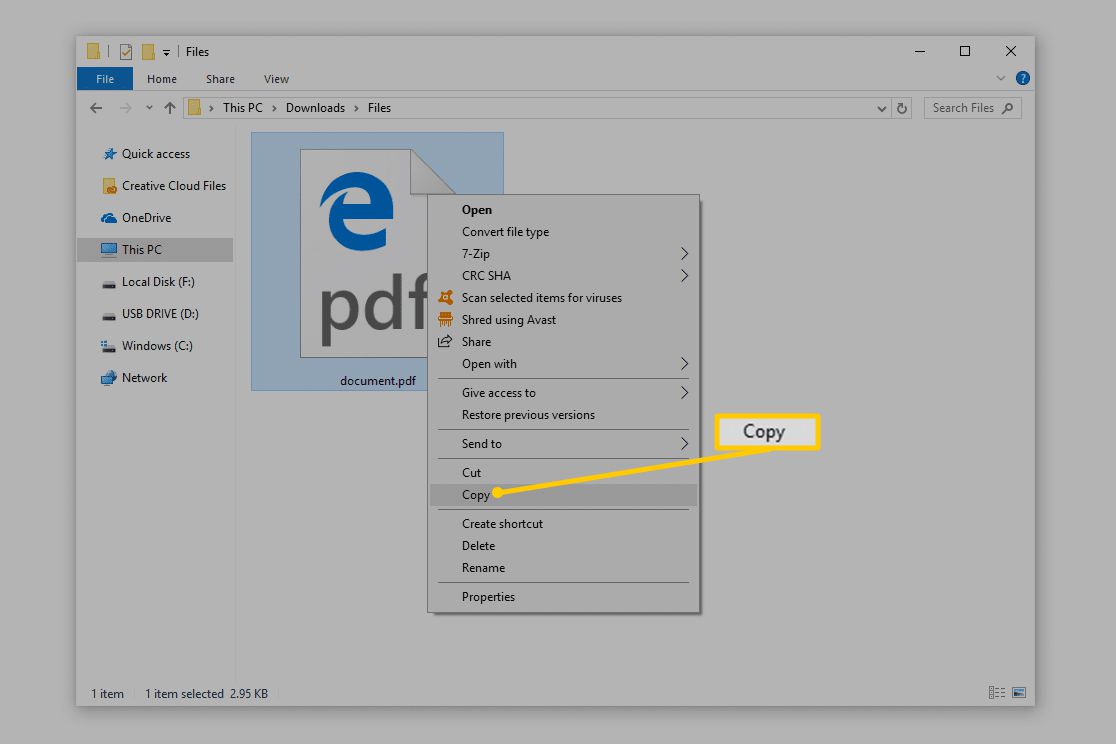
-
Jít do iCloud Drive a vložte soubor do existující složky nebo vytvořte novou složku.
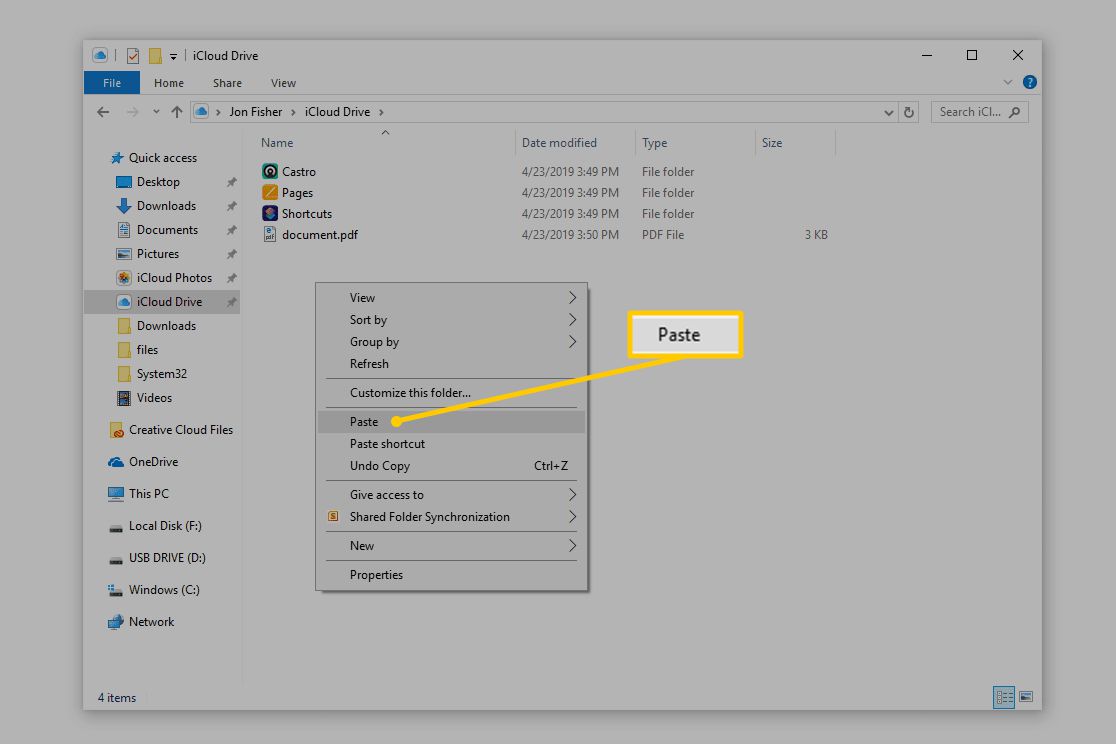
-
Soubor PDF je k dispozici na vašem iPhonu nebo iPadu pomocí aplikace Soubory.
Když uložíte soubor na iCloud Drive z počítače, soubor se nestáhne do vašeho zařízení, dokud jej nevyberete v aplikaci Soubory pro iPhone nebo iPad. Chcete-li k souboru přistupovat offline, přejděte online, otevřete Soubor aplikaci a přejděte do souboru a stáhněte jej pro použití offline. Dalším způsobem, jak přenést soubor PDF z počítače do telefonu, je poslat jej e-mailem sami sobě. Když otevřete soubor PDF na svém mobilním zařízení, uložte jej podle pokynů.